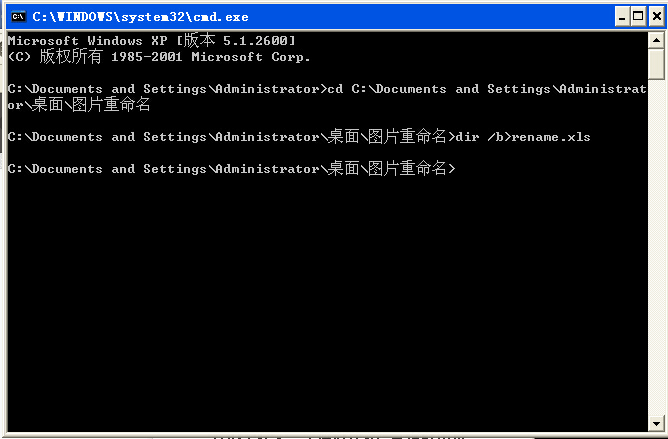今天一客户网站被投诉侵权,导致空间被服务商关了,要想开通空间就需要把侵权的产品删除掉。 我们的解决方法是将侵权的产品关键词整个替换 比如说将valentino women shoes 替换为(val.en.tino) women shoes, 但是替换完后面临一个问题那些图片名字含有这个关键词的怎么替换? 最后想到一种方法将所有还有这个关键词的产品图片下载到一个文件夹内,对图片名称进行修改,但是图片比较多如何快速修改 呢?这个就需要用到批量修改图片名字了,具体步骤如下:
1.在桌面上建立一个文件夹,将下载的图片放置于该文件夹中,如下图所示 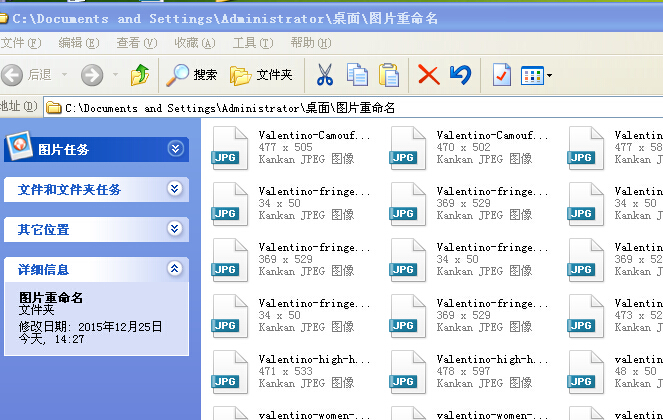 2.鼠标左键点击,开始-》运行-》在对话框中输入字母“cmd”,进入dos模式 ,如下图所示
2.鼠标左键点击,开始-》运行-》在对话框中输入字母“cmd”,进入dos模式 ,如下图所示 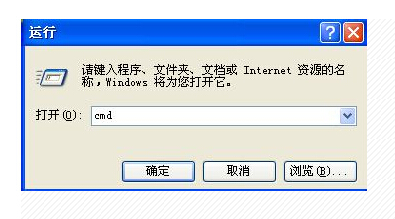 3.在dos模式输入命令行“cd c:\pic”然后回车,再输入命令行“dir /b>rename.xls”,如下图所示,可将文件夹中的文件名在rename.xls文件中列出。
3.在dos模式输入命令行“cd c:\pic”然后回车,再输入命令行“dir /b>rename.xls”,如下图所示,可将文件夹中的文件名在rename.xls文件中列出。
4.随后用xls打开C:\Documents and Settings\Administrator\桌面\图片重命名 文件夹中的rename.xls,你会发现文件名以全部罗列在A列中(你也可以用鼠标来调整文件名的顺序),将A列中的名字复制到B列中,再将A1行单元格中没有用的文件名删除,如下图示 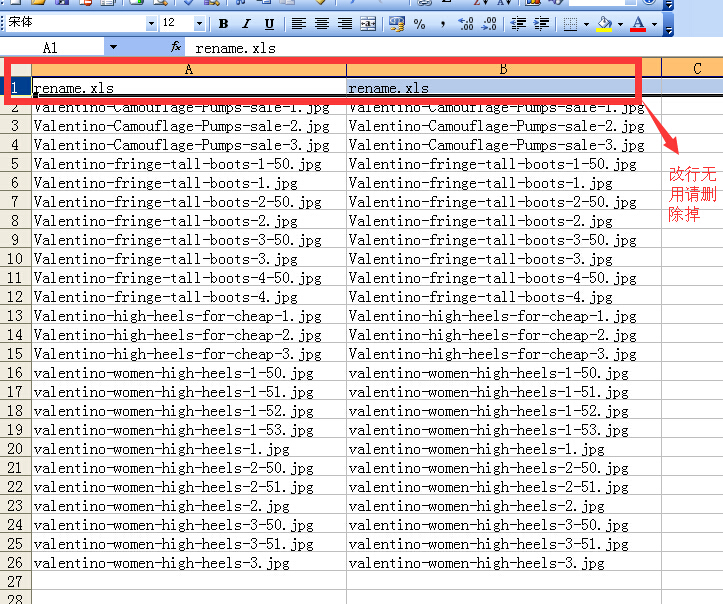 5.替换关键词将valentino 替换为(val.en.tino) 选中要替换的列,具体操作如图所示
5.替换关键词将valentino 替换为(val.en.tino) 选中要替换的列,具体操作如图所示 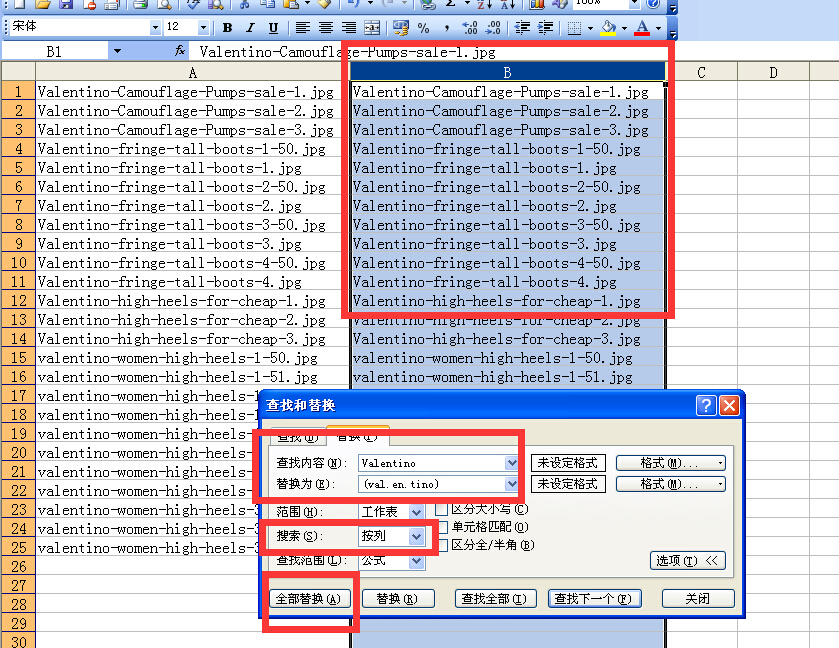 6.鼠标选中C1单元格,并在编辑框中输入公式=”ren “&A1&” “&B1,如下图所示(注意公式里面的双引号是英文的)
6.鼠标选中C1单元格,并在编辑框中输入公式=”ren “&A1&” “&B1,如下图所示(注意公式里面的双引号是英文的) 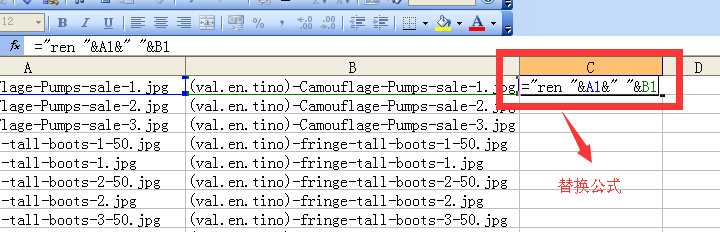 7.继续用鼠标拖动C1单元格右下方的句柄,使剩余的C2-C7单元格填充如下图所示
7.继续用鼠标拖动C1单元格右下方的句柄,使剩余的C2-C7单元格填充如下图所示 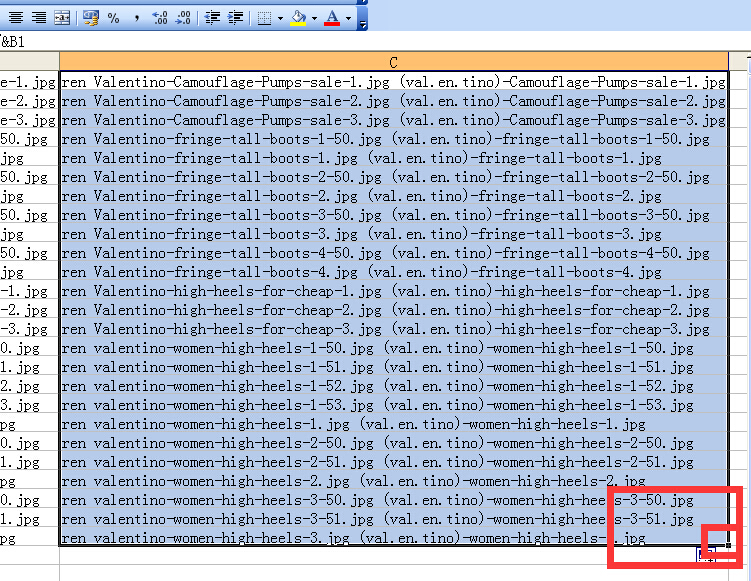 8.然后,鼠标选中C列,鼠标右键复制,将数据复制到记事本中,鼠标点击菜单“文件”——“另存为”,输入文件名ren.bat,要注意下图所示红圈中的路径及扩展名选项。
8.然后,鼠标选中C列,鼠标右键复制,将数据复制到记事本中,鼠标点击菜单“文件”——“另存为”,输入文件名ren.bat,要注意下图所示红圈中的路径及扩展名选项。 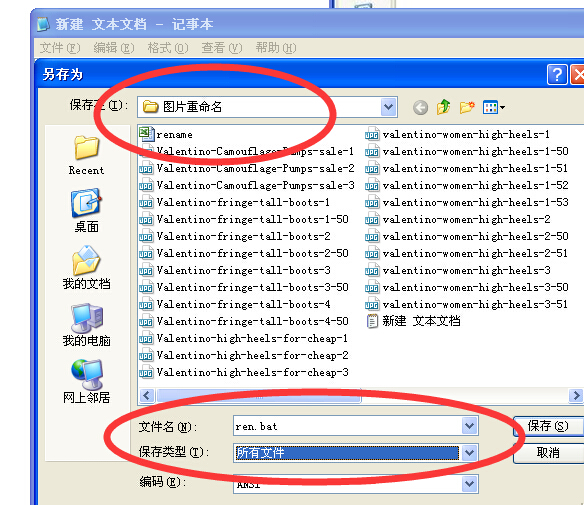 打开放图片的文件夹,鼠标双击ren.bat这个批处理文件,即可将该文件夹下的jpg图片,按照刚才rename.xls中的顺序和文件名批量修改文件名,如下图示。
打开放图片的文件夹,鼠标双击ren.bat这个批处理文件,即可将该文件夹下的jpg图片,按照刚才rename.xls中的顺序和文件名批量修改文件名,如下图示。 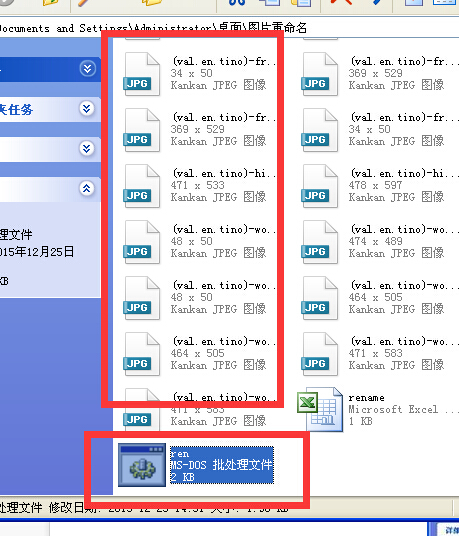 这样图片名称就批量修改完了 如果你有建站或google优化需求欢迎联系我们 QQ:
这样图片名称就批量修改完了 如果你有建站或google优化需求欢迎联系我们 QQ: